Pokud chcete poskytnout možnost administrace vašich služeb jinému účtu ve WebSupport-u, můžete je vytvořit přes WebAdmin rozhraní. Zabezpečíte tak to, že zůstanete vlastníkem služby a hlavním administrátorem, přičemž druhá strana bude mít možnost vykonávat změny ve vámi předem vybraných parametrech.
Přidat oprávnění služby
- Přihlaste se do Webadminu
- V horním hlavním menu klikněte na vaše Uživatelské jméno
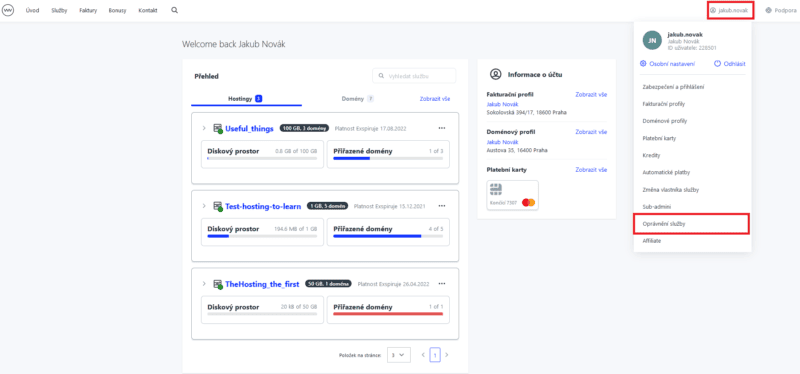
V menu klikněte na položku Oprávnění služeb. Pro udělení nových oprávnění klikněte na modré tlačítko vpravo nahoře Udělit oprávnění.
V této sekci zároveň vidíte oprávnění, které už byly poskytnuté – Vytvořené mnou, případně oprávnění, které Vám poskytli jiní uživatelé – Cílené na mě. Z této sekce je můžete upravovat, případně i úplně smazat.
Výběr služeb pro oprávnění
V této části můžete vybrat ze svých služeb ty, ke kterým bude mít zvolený uživatel přístup. U každé služby můžete navíc určit, pro které části (jako například e-maily, databáze, FTP či DNS záznamy) bude dané oprávnění platit.
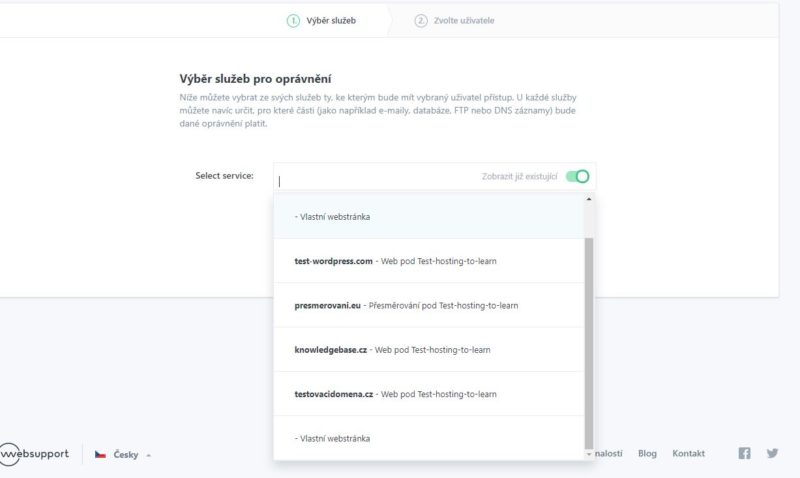
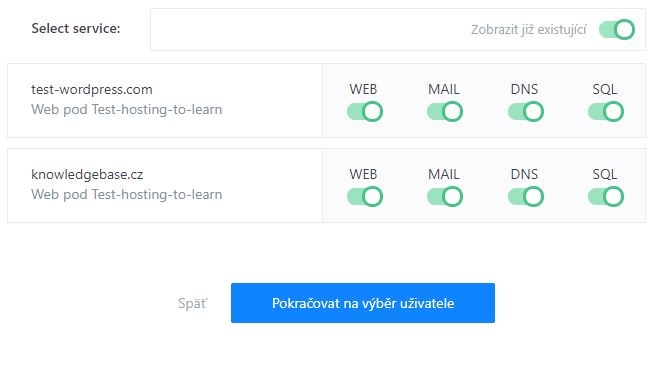
Po úspěšném udělení oprávnění se vám služba zobrazí v seznamu na konci návodu, kde kromě informací o uživateli a rozsahu oprávnění najdete i tlačítka pro úpravu a zrušení všech oprávnění pro konkrétního uživatele a konkrétní službu.
Zvolte uživatele
V tomto kroku vyberte uživatele, kterému chcete umožnit spravovat vaše služby. V případě, že ještě neexistuje, můžete mu vytvořit nový účet. Cílový uživatel sice bude mít přístup k vašim službám a umožníte mu spravovat jejich části (emaily, databáze, FTP – další detaily nastavíte v druhém kroku), ale vlastníkem služby zůstanete stále vy.
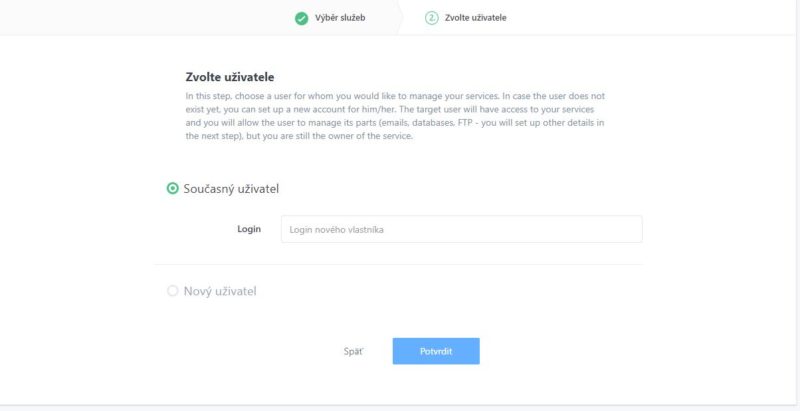
Hotovo! Oprávnění služeb pro uživatele jsou nastavené.
Upravit a smazat oprávnění služby
V sekci Oprávnění služeb máte v sekci „Vytvořené mnou“ možnost sledovat vámi vytvořené oprávnění. Kliknutím na Upravit máte možnost vybrat, které aspekty služby budou moci být administrované.
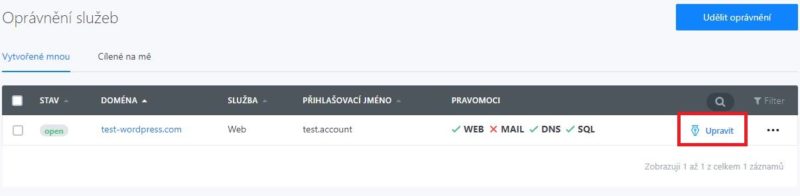

Smazání probíhá kliknutím na tři svislé tečky v poslední buňce tabulky a kliknutím na Smazat.